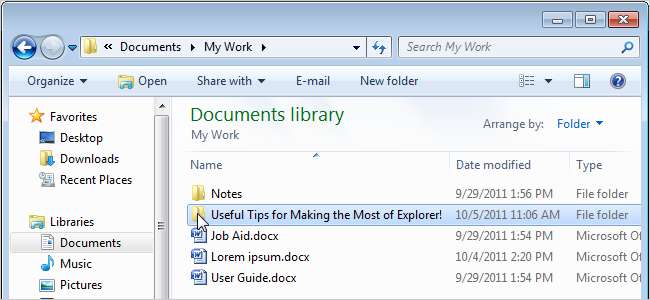
विस्टा और एक्सपी के दिनों से विंडोज 7 में विंडोज एक्सप्लोरर में काफी बदलाव और सुधार किया गया है। यह लेख एक्सप्लोरर के सबसे अधिक प्राप्त करने के लिए कुछ और उपयोगी टिप्स और ट्रिक्स प्रदान करता है।
नोट: इन युक्तियों में से कुछ के लिए आपको रजिस्ट्री को ट्विक करने की आवश्यकता है। ऐसा करने से पहले, सुनिश्चित करें कि आप रजिस्ट्री का बैकअप लें । हम भी सलाह देते हैं एक पुनर्स्थापना बिंदु बनाना आप का उपयोग कर सकते हैं अपने सिस्टम को पुनर्स्थापित करें अगर कुछ गलत होता है।
विंडोज एक्सपी की तरह जाने के लिए बैकस्पेस की का उपयोग करें
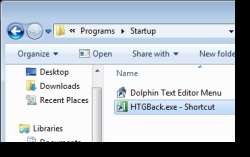
विंडोज एक्सपी में विंडोज एक्सप्लोरर ने आपको बैकस्पेस कुंजी का उपयोग करके एक फ़ोल्डर को स्थानांतरित करने की अनुमति दी। यदि आपको उस सुविधा की आदत हो गई है, तो आप शायद निराश थे कि इसे विंडोज 7 में हटा दिया गया था। विंडोज 7 में बैकस्पेस कुंजी आपको फ़ोल्डर ब्राउज़िंग इतिहास में वापस ले जाती है, वर्तमान फ़ोल्डर के मूल फ़ोल्डर में नहीं।
यहां एक छोटा सा प्रोग्राम है जो आपको एक फ़ोल्डर में जाने के लिए बैकस्पेस कुंजी का उपयोग करने की अनुमति देता है।
विंडोज 7 में बैकस्पेस बनाएं या विस्टा एक्सप्लोरर गेट अप एक्सपी की तरह जाएं
यदि आप बैकस्पेस कुंजी के व्यवहार को नहीं बदलते हैं, तो ए भी है कीबोर्ड शॉर्टकट जिसका उपयोग आप किसी फ़ोल्डर में जाने के लिए कर सकते हैं: Alt + Up .
फ़ाइलों के लिए विवरण और पूर्वावलोकन देखें
एक्सप्लोरर में अपने फ़ोल्डरों और फ़ाइलों के माध्यम से ब्राउज़ करते समय, फ़ाइलों को खोलने और फ़ाइलों के बारे में विवरण देखने के लिए फ़ाइलों की सामग्री को देखने में सक्षम होना मददगार हो सकता है। पूर्वावलोकन फलक और विवरण फलक आपको ऐसा करने की अनुमति देता है। इन दोनों में से एक या दोनों पैन को चालू करने के लिए, एक्सप्लोरर विंडो पर व्यवस्थित करें क्लिक करें और सबमेनू प्रदर्शित करने के लिए लेआउट का चयन करें। यदि सबमेनू पर एक फलक के बगल में एक चेक मार्क है, तो इसे वर्तमान में एक्सप्लोरर में दिखाया जा रहा है। सबमेनू पर चयन करके पैन को चालू और बंद करें। पूर्वावलोकन फलक को चालू और बंद करने के लिए आप Alt + P भी दबा सकते हैं।
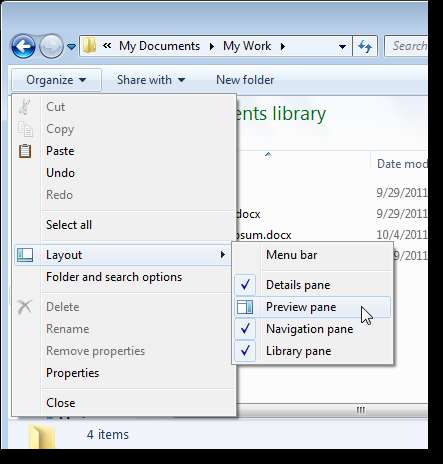
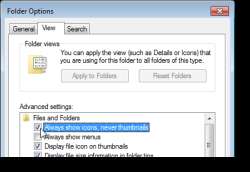 थंबनेल पूर्वावलोकन अक्षम करें
थंबनेल पूर्वावलोकन अक्षम करें
यदि विंडोज एक्सप्लोरर सामान्य से अधिक धीमा काम करता है, तो आप थंबनेल पूर्वावलोकन अक्षम करके इसे गति दे सकते हैं।
यह हमेशा शो आइकन को चालू करके किया जा सकता है, फ़ोल्डर विकल्प संवाद बॉक्स पर कभी भी थंबनेल विकल्प नहीं है, जैसा कि हमने पहले दिखाया है:
विंडोज 7 या विस्टा एक्सप्लोरर में थंबनेल पूर्वावलोकन को अक्षम करें
नोट: यह टिप विस्टा में भी काम करती है।
एक अलग स्टार्टअप फ़ोल्डर चुनें
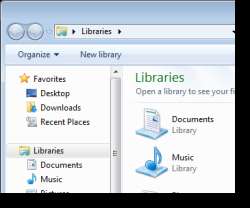 डिफ़ॉल्ट रूप से, Windows Explorer लायब्रेरी दृश्य के लिए खुलता है। यदि आप किसी विशिष्ट फ़ोल्डर का उपयोग अक्सर करते हैं, जैसे कि मेरे दस्तावेज़, तो आप Windows एक्सप्लोरर खोलने पर उस फ़ोल्डर को खोलने के लिए एक सेटिंग बदल सकते हैं।
डिफ़ॉल्ट रूप से, Windows Explorer लायब्रेरी दृश्य के लिए खुलता है। यदि आप किसी विशिष्ट फ़ोल्डर का उपयोग अक्सर करते हैं, जैसे कि मेरे दस्तावेज़, तो आप Windows एक्सप्लोरर खोलने पर उस फ़ोल्डर को खोलने के लिए एक सेटिंग बदल सकते हैं।
हम निम्नलिखित लेख में इसे करने का तरीका बताते हैं:
विंडोज 7 में विंडोज एक्सप्लोरर स्टार्टअप फोल्डर सेट करें
यदि आप GUID (ग्लोबली यूनिक आइडेंटिफ़ायर) को उस ऑब्जेक्ट या लोकेशन के लिए जानते हैं जो आप इसे डिफ़ॉल्ट रूप से चाहते हैं, तो आप स्टार्टअप फ़ोल्डर को अन्य स्थानों पर भी सेट कर सकते हैं। निम्न आलेख GUID पर अधिक जानकारी प्रदान करता है:
बेवकूफ गीक ट्रिक्स: विंडोज 7 में गुप्त "हाउ-टू गीक" मोड को सक्षम करें
आसानी से राइट-क्लिक मेनू का उपयोग करके फ़ोल्डर की स्वामित्व ले लो
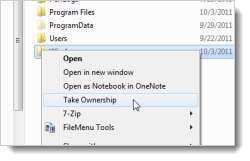 यदि आपको विंडोज 7 में सिस्टम फ़ोल्डर्स या फ़ाइलों को बदलने या संपादित करने की आवश्यकता है, तो आपको उनका स्वामित्व लेने की आवश्यकता है। यह कुछ कार्यक्रमों की स्थापना या उपयोग के दौरान हो सकता है, अन्य समयों के बीच।
यदि आपको विंडोज 7 में सिस्टम फ़ोल्डर्स या फ़ाइलों को बदलने या संपादित करने की आवश्यकता है, तो आपको उनका स्वामित्व लेने की आवश्यकता है। यह कुछ कार्यक्रमों की स्थापना या उपयोग के दौरान हो सकता है, अन्य समयों के बीच।
फ़ाइल या फ़ोल्डर का स्वामित्व लेना एक जटिल कार्य है, जिसमें कई चरणों की आवश्यकता होती है। हालाँकि, राइट-क्लिक संदर्भ मेनू का उपयोग करके फ़ाइलों और फ़ोल्डरों का स्वामित्व लेने का एक आसान तरीका है। निम्नलिखित लेख एक डाउनलोड करने योग्य रजिस्ट्री हैक प्रदान करता है जिसे आप लागू कर सकते हैं जो राइट-क्लिक मेनू में टेक ओनरशिप विकल्प जोड़ता है।
Win 7 या Vista में राइट-क्लिक करें मेनू में "टेक ओनरशिप" जोड़ें
नोट: याद रखें, यह एक अच्छा विचार है अपनी रजिस्ट्री का बैकअप लें इसमें कोई भी बदलाव करने से पहले।
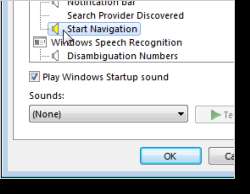 एक्सप्लोरर को क्लिक साउंड बनाने से रोकें
एक्सप्लोरर को क्लिक साउंड बनाने से रोकें
यदि आपने अपनी आवाज़ विभिन्न कारणों से चालू कर दी है, जैसे कि मूवी देखना या संगीत सुनना, और आपको Windows Explorer में कुछ करने की आवश्यकता है, तो एक क्लिक ध्वनि आपकी फिल्म या संगीत को बाधित कर सकती है। हालाँकि, आप इस क्लिक ध्वनि को बंद कर सकते हैं।
निम्नलिखित
आलेख बताता है कि एक्सप्लोरर को चुप कैसे करें।
विंडोज 7 या विस्टा में विंडोज एक्सप्लोरर क्लिक साउंड्स बंद करें
आप इस पद्धति का उपयोग विंडोज में अन्य ध्वनियों को बंद करने के लिए भी कर सकते हैं।
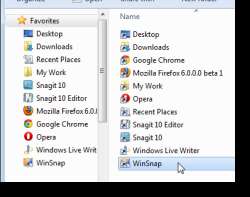 एक्सप्लोरर में पसंदीदा सूची में एप्लिकेशन जोड़ें
एक्सप्लोरर में पसंदीदा सूची में एप्लिकेशन जोड़ें
विंडोज 7 आपको अनुमति देता है पसंदीदा की सूची में अपने खुद के फ़ोल्डर्स जोड़ें एक्सप्लोरर में। क्या होगा यदि आप अक्सर एक्सप्लोरर में काम करते हैं और एक्सप्लोरर विंडो से सीधे आवेदन शुरू करना चाहते हैं? यदि आप किसी एप्लिकेशन को पसंदीदा सूची में खींचने का प्रयास करते हैं, तो आपको एक त्रुटि मिलती है। हालाँकि, इसके आस-पास एक आसान तरीका है।
निम्नलिखित लेख पसंदीदा सूची में अनुप्रयोगों को जोड़ने के लिए एक आसान तरीका प्रदान करता है:
बेवकूफ गीक ट्रिक्स: विंडोज 7 एक्सप्लोरर पसंदीदा सूची में एप्लिकेशन जोड़ें
एक्सप्लोरर में राइट-क्लिक सेंड मेनू पर पहुंच विकल्प छिपाएं
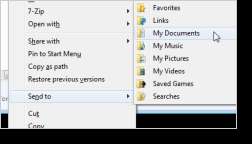 जब आप एक्सप्लोरर में एक फ़ाइल पर राइट-क्लिक करते हैं, तो पॉपअप मेनू पर सबमेनू पर भेजें चयनित फ़ाइल पर कार्रवाई करने के लिए विकल्प प्रदान करता है। आप फ़ाइल को एक संपीड़ित फ़ोल्डर में भेज सकते हैं, अपने डेस्कटॉप पर फ़ाइल का शॉर्टकट बना सकते हैं, फ़ाइल को फैक्स या ईमेल कर सकते हैं, या दूसरे फ़ोल्डर में भेज सकते हैं।
जब आप एक्सप्लोरर में एक फ़ाइल पर राइट-क्लिक करते हैं, तो पॉपअप मेनू पर सबमेनू पर भेजें चयनित फ़ाइल पर कार्रवाई करने के लिए विकल्प प्रदान करता है। आप फ़ाइल को एक संपीड़ित फ़ोल्डर में भेज सकते हैं, अपने डेस्कटॉप पर फ़ाइल का शॉर्टकट बना सकते हैं, फ़ाइल को फैक्स या ईमेल कर सकते हैं, या दूसरे फ़ोल्डर में भेज सकते हैं।
हालाँकि, भेजें मेनू पर अतिरिक्त विकल्प उपलब्ध हैं जो डिफ़ॉल्ट रूप से दिखाई नहीं देते हैं। इन अतिरिक्त विकल्पों को देखने का एक आसान तरीका है। फ़ाइल पर राइट-क्लिक करते हुए बस Shift कुंजी दबाएं।
इस ट्रिक के बारे में जानकारी के लिए हमारा लेख देखें भेजें को सबमेनू में अपने विकल्प जोड़ने के बारे में।
बेवकूफ गीक ट्रिक्स: विंडोज 7 पर गुप्त आइटम मेनू पर भेजें
विंडोज एक्सप्लोरर फोल्डर से कमांड प्रॉम्प्ट विंडो खोलें
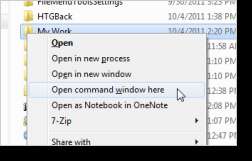 यदि आप अपनी फ़ाइलों को प्रबंधित करने के लिए अक्सर कमांड प्रॉम्प्ट का उपयोग करते हैं, तो उस एक्सप्लोरर में कमांड प्रॉम्प्ट खोलने का एक आसान तरीका है जिसे आप एक्सप्लोरर के भीतर से चाहते हैं। यह उसी तरह से पूरा किया जाता है, जैसे ऊपर बताए गए मेनू पर अतिरिक्त विकल्पों तक पहुँचने के लिए।
यदि आप अपनी फ़ाइलों को प्रबंधित करने के लिए अक्सर कमांड प्रॉम्प्ट का उपयोग करते हैं, तो उस एक्सप्लोरर में कमांड प्रॉम्प्ट खोलने का एक आसान तरीका है जिसे आप एक्सप्लोरर के भीतर से चाहते हैं। यह उसी तरह से पूरा किया जाता है, जैसे ऊपर बताए गए मेनू पर अतिरिक्त विकल्पों तक पहुँचने के लिए।
किसी विशिष्ट निर्देशिका में कमांड प्रॉम्प्ट खोलने के लिए, जब आप किसी फ़ोल्डर पर राइट-क्लिक करते हैं तो Shift कुंजी दबाए रखें और ओपन कमांड विंडो हियर विकल्प चुनें। हमने निम्नलिखित लेख में इस टिप के बारे में लिखा है:
Windows Vista में "कमांड प्रॉम्प्ट यहाँ" का उपयोग करें
आप दूसरी दिशा में भी जा सकते हैं। यदि आपके पास एक विशिष्ट निर्देशिका के लिए कमांड प्रॉम्प्ट विंडो खुली है, तो आप उसी निर्देशिका को विंडोज एक्सप्लोरर विंडो में स्वचालित रूप से खोल सकते हैं। निम्नलिखित लेख यह बताता है कि यह कैसे करना है:
स्टूपिड गीक ट्रिक्स: कमांड प्रॉम्प्ट की करंट डायरेक्टरी से एक्सप्लोरर विंडो खोलें
कॉपी को जोड़ें और कमांड को राइट-क्लिक मेनू में ले जाएं
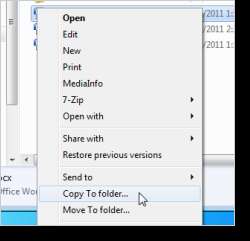 यदि आप विभिन्न फ़ोल्डरों के बीच बहुत सारी फाइलें स्थानांतरित करते हैं, तो कुछ उपयोगी विकल्प हैं जो आप इस कार्य को आसान बनाने के लिए विंडोज एक्सप्लोरर में संदर्भ मेनू में जोड़ सकते हैं।
यदि आप विभिन्न फ़ोल्डरों के बीच बहुत सारी फाइलें स्थानांतरित करते हैं, तो कुछ उपयोगी विकल्प हैं जो आप इस कार्य को आसान बनाने के लिए विंडोज एक्सप्लोरर में संदर्भ मेनू में जोड़ सकते हैं।
हमने डाउनलोड करने योग्य रजिस्ट्री हैक प्रदान किया है जो एक्सप्लोरर में कॉपी टू फोल्डर विकल्प और मूव टू फोल्डर विकल्प को जोड़ता है। इनमें से एक विकल्प का चयन करना एक आसान संवाद बॉक्स प्रदर्शित करता है, जिससे आप एक फ़ोल्डर का चयन कर सकते हैं, जिसमें आप चयनित फ़ाइल या फ़ोल्डर को कॉपी या स्थानांतरित करना चाहते हैं। रजिस्ट्री हैक डाउनलोड करने के लिए निम्नलिखित लेख देखें:
विंडोज 7 या विस्टा राइट-क्लिक मेनू पर कॉपी टू / मूव जोड़ें
नोट: हम अत्यधिक अनुशंसा करते हैं कि आप इसमें कोई भी बदलाव करने से पहले रजिस्ट्री का बैकअप लें।
हमने इस लेख में मैन्युअल रूप से रजिस्ट्री में इस हैक को जोड़ने का वर्णन भी किया है:
Windows Explorer राइट क्लिक मेनू में कॉपी टू / मूव जोड़ें
नोट: मैन्युअल रूप से इस रजिस्ट्री हैक को जोड़ने के बारे में ऊपर का लेख विंडोज एक्सपी में ऐसा किया जा रहा है। यह ट्रिक विंडोज एक्सपी, विस्टा और 7 में काम करती है।
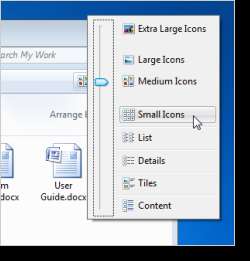 जल्दी से आइकनों का आकार बदलें और एक्सप्लोरर में दृश्य बदलें
जल्दी से आइकनों का आकार बदलें और एक्सप्लोरर में दृश्य बदलें
क्या आप आइकनों के विभिन्न आकारों के बीच या अक्सर विवरण या सूची देखने के लिए विंडोज एक्सप्लोरर में दृश्य बदलते हैं? यदि हां, तो एक शॉर्टकट है जो आपको कीबोर्ड और माउस का उपयोग करके जल्दी और आसानी से ऐसा करने की अनुमति देता है।
एक्सप्लोरर में किसी भी फ़ोल्डर में माउस व्हील को स्क्रॉल करते समय बस Ctrl कुंजी दबाए रखें। हमने पहले आपको यह लेख निम्नलिखित लेख में दिखाया था:
विंडोज 7 या विस्टा एक्सप्लोरर में आइकनों को तुरंत आकार दें
यदि आप नीचे स्क्रॉल करते रहते हैं, तो आइकन तब तक छोटे हो जाते हैं, जब तक वे सूची, विवरण, टाइल, और फिर सामग्री पर स्विच नहीं हो जाते। यह चाल अनिवार्य रूप से एक्सप्लोरर में अपने दृश्य बटन बदलें पर विकल्पों के माध्यम से स्क्रॉल करती है।
नोट: यह ट्रिक डेस्कटॉप आइकन्स पर आइकन के आकार को बदलने के लिए भी काम करती है।
अगले सप्ताह विंडोज 7 में विंडोज एक्सप्लोरर का उपयोग करने पर अधिक उपयोगी सुझावों के लिए बने रहें!







